Découvrez comment résoudre les problèmes lorsque vous avez modifié ou que vous devez modifier votre nom d’utilisateur dans Revit.
Synthèse
- Impossibilité d’ouvrir les modèles.
- Impossibilité de synchroniser avec le modèle central (pour les modèles partagés) ou d’enregistrer un modèle non partagé dans le cloud.
- Les éléments ne peuvent être modifiés par quiconque, car ils sont extraits par le nom d’utilisateur précédent (qui n’est plus disponible).
Veuillez vous reporter aux cas d’utilisation ci-dessous pour déterminer la solution appropriée.
Si vous utilisez Revit Worksharing (cloud, local ou Revit Server) et que vous n’avez pas modifié votre nom d’utilisateur, procédez comme suit avant de le modifier :
- Synchronisez toutes les modifications locales.
- Abandonnez toutes les autorisations (élément et sous-projet).
- Déconnectez-vous de Revit et fermez l’application.
- Identifiez tous les dossiers nommés %localappdata%\Autodesk\Revit\Autodesk Revit ####\.
- Supprimez le contenu du dossier CollaborationCache sous chacun de ces dossiers.
Notez que le cache améliore les performances du workflow et que la première ouverture d’un modèle après l’avoir vidé peut être plus lente que d’habitude. Les performances normales reviendront au fur et à mesure que la mémoire cache se reconstituera.
Une fois toutes les étapes terminées, vous pouvez mettre à jour votre nom d’utilisateur, relancer Revit et vous connecter. Si vous avez partagé localement des modèles, vous devez créer un fichier local avec votre nouveau nom d’utilisateur.

Si vous utilisez Revit Worksharing (cloud, local ou Revit Server), que vous avez changé votre nom d’utilisateur et que vous rencontrez des problèmes de workflow :
Deux options sont disponibles.
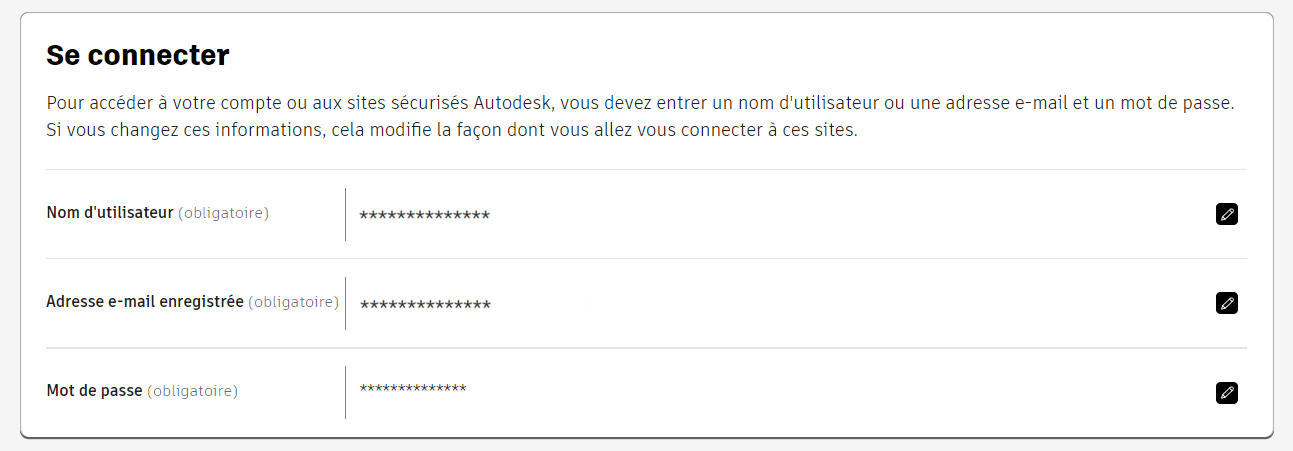
- Déconnectez-vous de Revit et fermez l’application.
- Rétablissez votre nom d’utilisateur d’origine.
- Suivez les instructions ci-dessus à la rubrique « Si vous utilisez Revit Worksharing (cloud, local ou Revit Server) et que vous n’avez pas modifié votre nom d’utilisateur, procédez comme suit avant de le modifier. »
Jrn.Directive _ "Username" , "my_username"
Option 2 : vous pouvez conserver votre nom d’utilisateur d’origine et effectuer des actions qui débloqueront les workflows. Les actions spécifiques varient en fonction du type de Revit Worksharing que vous utilisez. Veuillez noter que ces modifications peuvent entraîner la perte des modifications du modèle enregistrées localement et non synchronisées.
Si vous utilisez Revit Cloud Worksharing :
- Si un modèle ne s’ouvre pas ou si les workflows de synchronisation avec le modèle central échouent, vous pouvez les restaurer en effaçant le cache Collaboration.
- Si des éléments ne peuvent pas être modifiés, car ils ont été extraits sous un ancien nom d’utilisateur, vous pouvez restaurer l’accès à l’aide du workflow Forcer l’abandon.
- Déconnectez-vous de Revit mais ne fermez pas l’application.
- Définissez le nom d’utilisateur Revit sur le nom d’utilisateur d’origine associé à votre profil.
- Suivez les instructions ci-dessus à la rubrique « Si vous utilisez Revit Worksharing (cloud, local ou Revit Server) et que vous n’avez pas modifié votre nom d’utilisateur, procédez comme suit avant de le modifier. »
- Si un modèle ne s’ouvre pas ou si les workflows de synchronisation avec le modèle central échouent, vous pouvez y accéder à nouveau en créant une copie locale à l’aide de votre nouveau nom d’utilisateur.
- Si des éléments ne peuvent pas être modifiés, car ils ont été extraits sous un ancien nom d’utilisateur :
- Demandez à tous les utilisateurs de synchroniser leurs modifications.
- Utiliser une nouvelle copie locale pour écraser et remplacer le modèle central.
- Créez des copies locales avant de reprendre votre travail.

Si vous utilisez des modèles Revit Cloud non partagés et que vous n’avez pas modifié votre nom d’utilisateur, procédez comme suit avant de le modifier :
- Déconnectez-vous de Revit et fermez l’application.
- Effacez le cache Collaboration :
- Identifiez tous les dossiers nommés %localappdata%\Autodesk\Revit\Autodesk Revit ####\.
- Supprimez le contenu du dossier CollaborationCache sous chacun de ces dossiers.
Notez que le cache améliore les performances du workflow et que la première ouverture d’un modèle après l’avoir vidé peut être plus lente que d’habitude. Les performances normales reviendront au fur et à mesure que la mémoire cache se reconstituera.
Une fois ces étapes terminées, vous pouvez mettre à jour votre nom d’utilisateur, relancer Revit et vous connecter.

Si vous utilisez des modèles Revit Cloud non partagés, que vous avez changé de nom d’utilisateur et que vous rencontrez des problèmes de workflow :
Deux options sont disponibles.
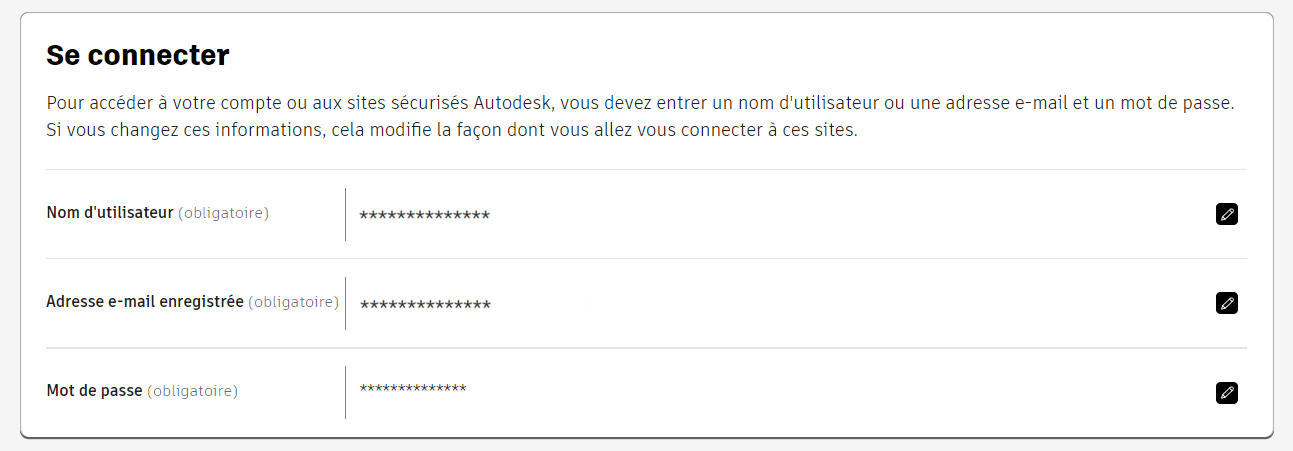
- Déconnectez-vous de Revit et fermez l’application.
- Rétablissez votre nom d’utilisateur d’origine.
- Suivez les instructions ci-dessus à la rubrique « Si vous utilisez des modèles Revit Cloud non partagés et que vous n’avez pas modifié votre nom d’utilisateur, procédez comme suit avant de le modifier. »
Jrn.Directive _ "Username" , "my_username"
Option 2 : vous pouvez conserver votre nom d’utilisateur d’origine et effacer le contenu du cache Collaboration. Veuillez noter que cela peut entraîner la perte des modifications qui n’ont pas été enregistrées dans le cloud.
Nous vous remercions de votre patience et de votre compréhension et nous nous excusons pour toute confusion ou tout désagrément que cela a pu causer.